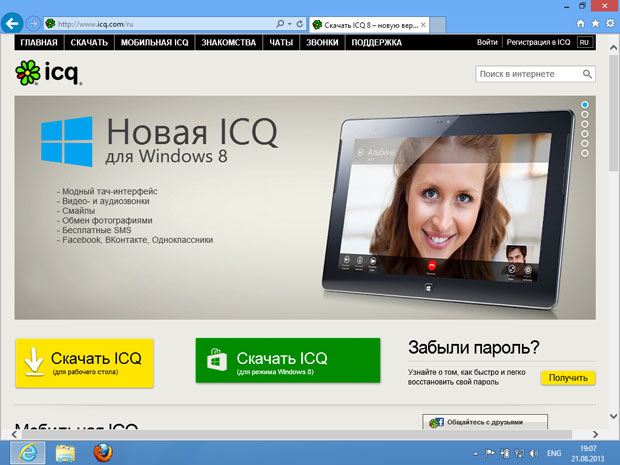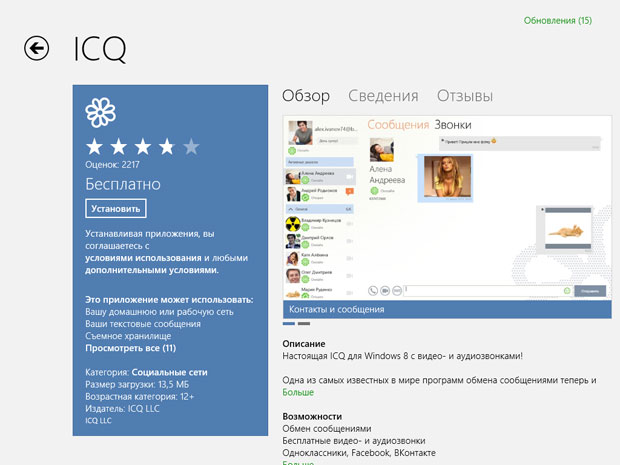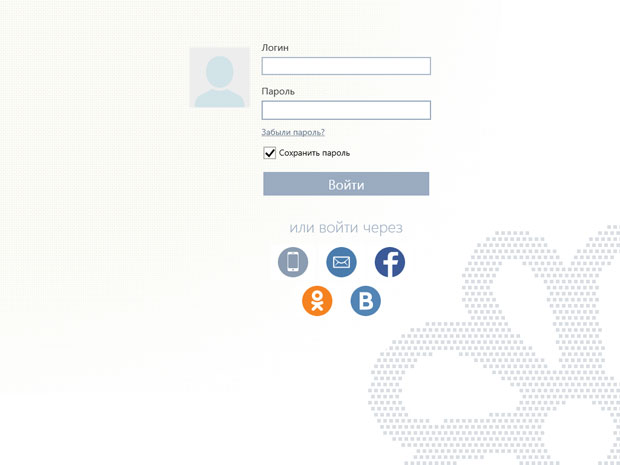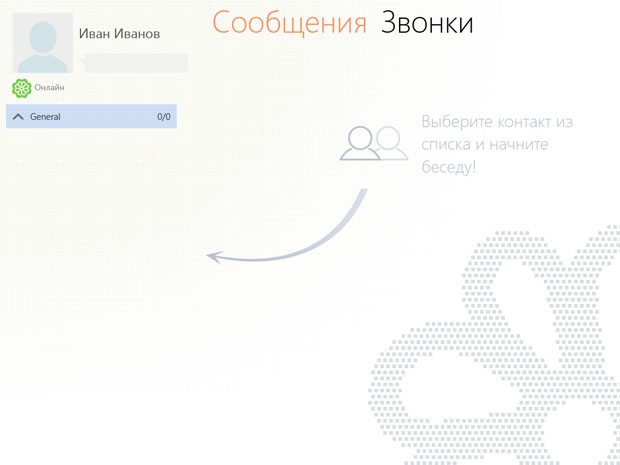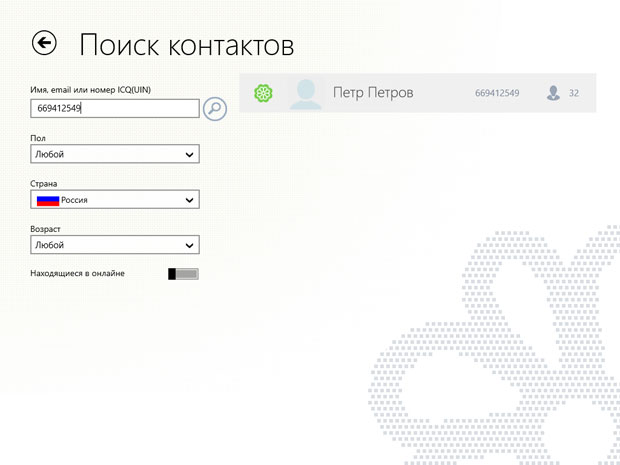Общение и публикации в интернете
ICQ
ICQ – это приложение, которое позволяет обмениваться мгновенными сообщениями. Оно, кроме того, поддерживает совершение голосовых и видеозвонков. Перейдем на сайт ICQ ( рис. 10.27) http://www.icq.com/ru и выберем вид программы для скачивания.
При щелчке по кнопке Скачать ICQ (для режима Windows 8) будет открыта страница ICQ в Магазине Windows ( рис. 10.28).
Для начала установки достаточно нажать на кнопку Установить. После установки программу можно запустить с помощью ее плитки на Начальном экране.
После запуска ICQ появится окно для ввода логина и пароля ( рис. 10.29). Для получения логина и пароля можно воспользоваться средствами входа и регистрации, кнопки которых расположены ниже кнопки Войти.
В частности, кнопка с изображением телефона позволяет зарегистрироваться в системе по номеру телефона. Кнопка с изображением письма – пройти регистрацию ( рис. 10.29), используя адрес электронной почты.
Обратите внимание: в полях Пароль и Повторите пароль нельзя вводить пароль от вашей электронной почты (это ухудшает безопасность почты). Нужно придумать новый пароль. После заполнения полей и нажатия на кнопку Регистрация появится окно с сообщением о том, что для завершения регистрации нужно проверить свою почту и подтвердить адрес электронной почты. После подтверждения адреса вы сможете войти в программу, используя логин (адрес электронной почты) и пароль, указанные при регистрации. После входа откроется главное окно программы ( рис. 10.31).
Перед началом общения по ICQ люди обычно сообщают друг другу так называемые ICQ UIN – цифровые идентификаторы. В нашем примере Ивану Иванову, который только что зарегистрировался в ICQ, сообщили ICQ UIN 669412549.
Для того, чтобы добавить контакт в свой список, нужно вызвать щелчком правой кнопки мыши панель приложения, выбрать в ней команду Добавить контакт, после чего откроется окно Поиск контактов. Мы ввели в соответствующее поле ICQ UIN искомого контакта и нажали на кнопку с увеличительным стеклом. Поиск можно осуществлять и по другим данным. В результате был найден нужный нам пользователь ( рис. 10.32).
Для добавления найденного контакта в список контактов достаточно щелкнуть по нему мышью и, введя текст сообщения и задав группу, в которую нужно добавить контакт и имя, под которым его нужно добавить (или оставив эти данные в значении по умолчанию), нажать на кнопку Запросить авторизацию и добавить ( рис. 10.33).
После этого пользователь, у которого мы запросили авторизацию, получит сообщение с запросом авторизации. Если он хочет общаться по ICQ, он может авторизовать запрос и добавить в свой список контактов контакт, запросивший авторизацию. Также от общения можно отказаться.